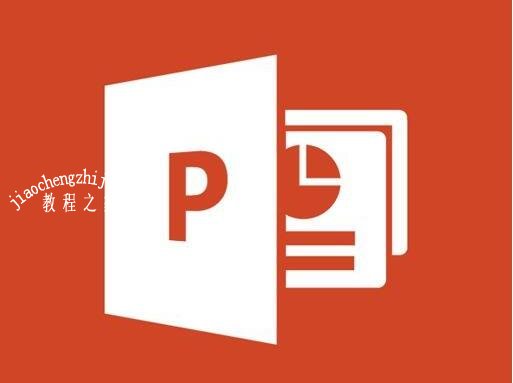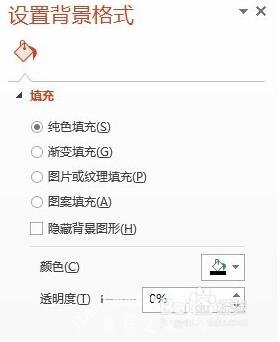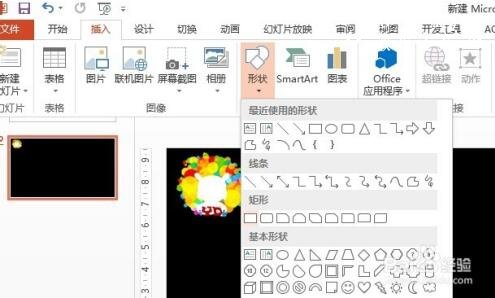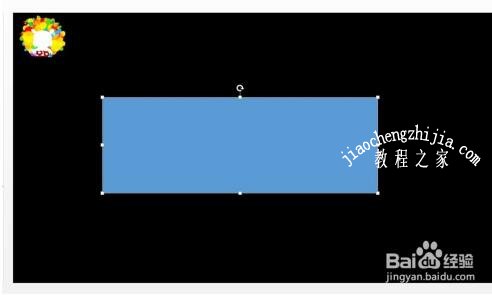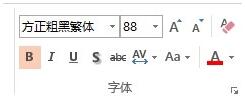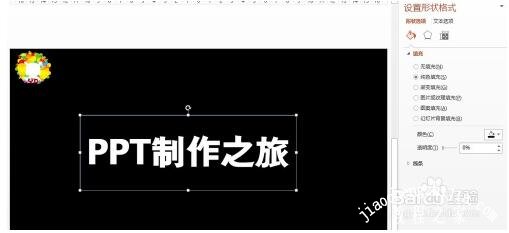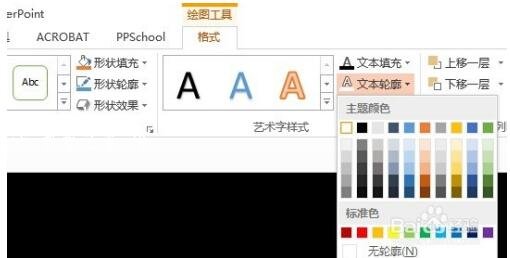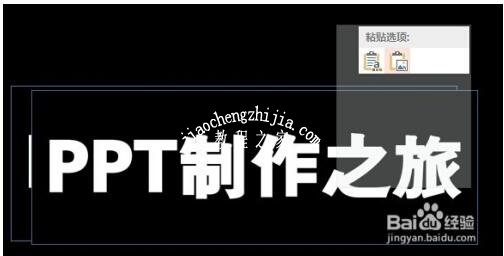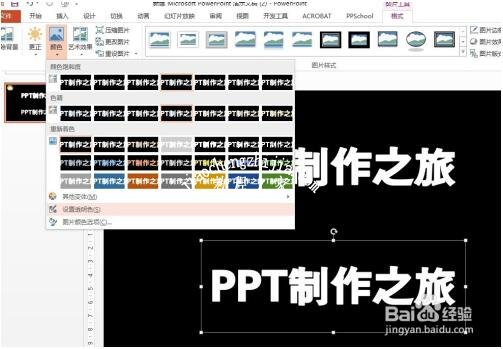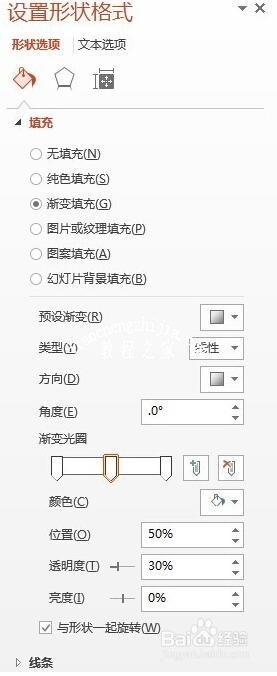当我们制作PPT作品时,为了突出文本内容,我们可以给文字添加各种特效,比如设置闪烁的字体动画效果,大家知道怎么制作的吗?方法很简单,下面小编为大家分享ppt制作闪动文字教程,不会的朋友可以参考下面的步骤多练习几次就学会了。
ppt制作闪动文字教程
1、创建文本框,设置好其中文字的格式和效果,并做成闪烁的动画效果。
2、复制这个文本框,粘贴多个(根据想要闪烁的时间来确定粘贴的文本框个数),再将这些框的位置设为一致。
3、把这些文本框都设置为在前一事件一秒后播放,文本框在动画播放后隐蔽。
ppt怎么设置闪烁字体
为了突出文字的闪烁效果,我们在此演示的时候,新建一个PPT页面,鼠标右键——“设置背景格式”,把页面背景设置为“黑色”。
然后,插入一个长方形形状,然后输入你想要的文字。
为了更好地展现效果,我们在此修改一下文字的字体,并且加粗,字号加大(如图所示)。
把长方形的背景,更换为和PPT一致的黑色,轮廓颜色为“无轮廓颜色”。
再把文字,加上轮廓,在此,为突出显现,文字轮廓改为“白色”。
复制长方形,选择性粘贴为“图片”格式。
点击图片,菜单栏——图片工具 格式——颜色——设置透明色,将图片文字的颜色去掉(如果不理解此步骤,可以看我之前的经验)。
下面,就到了关键步骤了,绘制一个“金属棒”。
插入一个长方形,鼠标右键,设置“背景格式——渐变填充”,具体参数可以参照图片所示。
最后,赋予这个金属棒一个动画效果:由左向右运动。
将文字图片图层设置为最顶层,金属棒为底层。
观看下动画,出效果了。
上述内容便是ppt制作闪动文字的详细教程了,希望可以给大家带来帮助,如果你还想学习更多关于PPT的制作技巧,可以进入教程之家网查询。
相关内容推荐: